
Postoji čitav niz trikova vaš Amazon Echoje sposoban i, među njima, prilično je uredan: proizvode možete naručiti odmah s Amazona koristeći glasovne naredbe. Čitajte dalje dok vam pokazujemo kako to omogućiti, onemogućiti i dodati proces PIN koda u postupak naručivanja.
Zašto to želim učiniti?
Ako ste na ovaj udžbenik stigli putem tražiliceupit postoji više razloga koji bi vas mogli dovesti ovdje. Neki će biti zainteresirani iskoristiti prednosti glasovne kupnje (vrlo je zgodno preurediti nešto jednostavnom glasovnom naredbom kada vam je samo ponestalo).
Drugi će ljudi željeti onemogućiti glasnaručuju sustav kako njihova djeca ili cimerice ne idu okolo naručujući stvari bezvoljno. Napokon, čak i ako vam se sviđa ideja naručivanja predmeta s Amazona jednostavnom glasovnom naredbom koju želite, bilo da to učinite u sigurnosne svrhe ili da se jednostavno zaštitite od slučajnog naručivanja, u sustav narudžbe stavite četveroznamenkasti PIN.
Pogledajmo kako uopće koristiti sustav naručivanja glasa, tako da možete odlučiti želite li ga uključiti, isključiti ili zaključati, a onda ćemo istražiti kako to učiniti.
Upotreba Alexa za naručivanje
Dvije stvari možete kupiti kod svogglas putem Alexa sustava. Možete kupiti glazbu i možete preurediti fizičke stavke. Zašto ograničiti naručivanje fizičkih predmeta na ponovni redoslijed? Amazonski je popis toliko obiman i teško je prenijeti sve informacije o proizvodima (posebno onima dostupnim od različitih dobavljača, s različitim mogućnostima isporuke i slično) putem Alexa sustava; kao što je takav Amazon odlučio, mudro bismo rekli, da ograniči glasovno naručivanje na samo one stvari koje ste već kupili i sa kojima ste upoznati.
Naručivanje glazbe
Kada kupujete glazbu kroz Amazon Digital Music Store, možete pristupiti kupnji na jedan od dva načina. Prvo možete kupovati po pjesmi ili albumu, kao i izvođaču s naredbama kao što su:
Alexa, kupi pjesmu [ime].
Alexa, kupi [naziv albuma].
Alexa, kupi [nove] pjesme [ime izvođača].
Drugi način kupnje glazbe je kupovinauzorak koji trenutno slušate Ponekad kada koristite naredbu poput "Alexa, svirajte" Shake It Off "Taylor Swift", čut ćete samo isječak pjesme i reći će vam da je to samo uzorak jer pjesma nije dio knjižnice Prime Music. U takvim slučajevima za kupnju pjesme ili albuma možete koristiti sljedeće naredbe:
Alexa, kupi ovu [pjesmu / album].
Alexa, dodaj ovu [pjesmu / album] u moju knjižnicu.
Kao i kod svih kupovina programa Amazon Music, bilo koje pjesme koje kupite pohranjuju se besplatno na vašem računu Amazon i možete im pristupiti s bilo kojeg uređaja ako je instalirana aplikacija Amazon Music.
Prepisivanje fizičkih predmeta
Ako kupujete puno od Amazona i / ili uzmeteprednost sustava Subscribe & Save (gdje s popustom dobijate rutinske kupovine poput papirnatih ručnika i deterdženata izvan Amazona), vjerojatno ćete premještanje putem Alexa biti vrlo praktično i u praksi i u pogledu lakoće uporabe.
Naredba za preuređivanje proizvoda putem Alexa je jednostavna koliko dobiva:
Alexa, promijenite redoslijed [naziv predmeta].
Tako, na primjer, ako redovito naređujete gosp. Super Sparkle pasta za zube od Amazona, a tek vam je ponestalo, jednostavno biste mogli reći "Alexa, prebaciti narudžbu g. Super Sparkle paste za zube", a nakon trenutka izračuna, Alexa će odgovoriti sa nečim poput "Pronašla sam g. Super Sparkle pastu za zube u povijest narudžbe. Ukupna narudžba je 5,99 dolara. Trebam li ga naručiti? “Jednostavno odgovorite„ Da “ili„ Ne “.
Ako Alexa ne može pronaći dobro podudaranje ili kažete "Ne" kad vas zatraži da naručite u vaše ime, možete otvoriti svoju aplikaciju Amazon Alexa za alternativne predmete i dodatne detalje.
Omogućivanje i onemogućavanje kupnje glasa
Ako sve to zvuči sjajno i na to ste spremnizapočnite s upotrebom Alexa glasovnog pomoćnika za slanje narudžbi, uzmite trenutak da potvrdite da je omogućeno glasovno uređivanje. Nisi toliko oduševljen idejom? Možemo ga isključiti na istoj lokaciji.
Da biste to učinili otvorite aplikaciju Amazon Alexa na svom pametnom telefonu ili se prijeđite na echo.amazon.com dok ste prijavljeni na račun Amazona kontrolira odjek Echo.
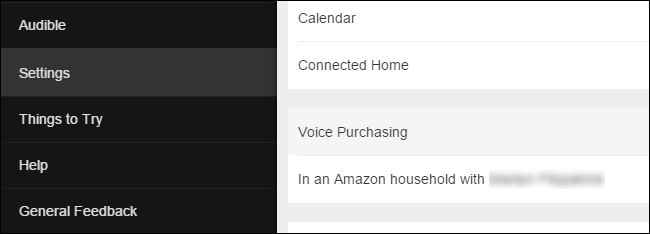
Dođite do Postavke u lijevom izborniku i odaberite "Glasovna kupovina" kao što je gore prikazano.

U odjeljku Glasovna kupnja nalazi se jednostavno prebacivanje pored „Kupnja glasom“. Uključite ga ili isključite ovisno o tome želite li omogućiti ili onemogućiti kupnju glasa.
Osiguravanje kupnje glasa putem PIN-a
Dok smo ovdje u izborniku Voice Purchasingje dodatni ugađanje koji možemo primijeniti. Ako želite koristiti glasovnu kupnju, ali želite dodati PIN kôd kako biste spriječili slučajne kupnje ili drugi korisnici odjeka Echo da kupuju bez vašeg dopuštenja, to možete učiniti ovdje.

U odjeljak "Zahtijevajte kôd za potvrdu" unesite četveroznamenkasti kôd. Nakon što ste unijeli kôd, odaberite "Spremi promjene" da biste unijeli novi sigurnosni kod svog odjeka.
Dvije su važne stvari koje treba napomenutiSustav PIN koda. Prvo morate to izgovoriti naglas kada koristite sustav za glasovno naručivanje. Drugo, pojavljuje se u običnom tekstu u vašoj aplikaciji Amazon Alexa. Sigurno nije savršen sustav, pa preporučujemo da odaberete potpuno jedinstveni PIN za ovaj postupak, a ne onaj isti koji koristite za svoj bankovni račun ili, recimo, da osigurate djeci sadržaj odraslih medija centra (jer oni ' obavezno ću vas čuti kako izgovarate to u nekom trenutku).
Bez obzira na to, to je još uvijek lijep način da to osiguratesvatko tko ima pristup vašem Eho-u ne može nesvjesno naručiti stvari (a to će spriječiti primarne korisnike da slučajno naručuju stvari jer čitanje PIN-a kao što daje sigurnosno odobrenje brodskom računalu na Star Trek-u definitivno vam daje vremena za razmislite o kupnji).
Imate li pitanja o svom Amazon Echo ili Alexa glasovnom pomoćniku? Uputajte nam poruku e-pošte na ask@howtogeek.com i učinit ćemo sve da odgovorimo na nju.








